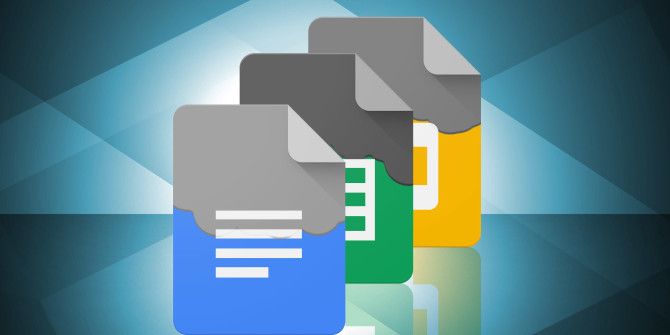Comment ajouter correctement des GIF animés dans Google Docs et Slides
Apprenez à insérer correctement des GIF animés dans Google Docs et Slides pour ajouter du glamour à vos documents.
Vous pouvez dire beaucoup de choses avec le bon GIF animé dans Google Docs, que ce soit pour mieux expliquer un concept ou pour faire briller vos diapositives de présentation. Contrairement à avant, les GIF animés sont fluides dans Google Docs et Slides.
Cet article vous montre différentes façons d’insérer des GIF animés dans Google Docs et Slides.
Comment ajouter des GIF animés à Google Docs et Slides
La première étape de l’insertion d’un GIF animé dans un document Google consiste à choisir le bon GIF. Assurez-vous que l’animation est ajoutée au contenu, pas une réflexion après coup. Ensuite, utilisez ces méthodes simples :
Insérer des GIF animés par glisser-déposer
La méthode du glisser-déposer est le moyen le plus simple et le plus rapide d’enregistrer un GIF animé sur votre ordinateur.
- Ouvrez Google Documents.
- Placez le curseur à l’endroit où vous souhaitez ajouter le fichier GIF.
- Faites glisser et déposez le fichier GIF, puis utilisez les commandes de format pour ajuster la position et l’apparence si nécessaire.
Utiliser la recherche Google dans Google Docs
Vous pouvez utiliser la recherche d’images de Google pour filtrer le monde des GIF. Avant, vous ne pouviez pas utiliser la recherche d’images dans Google Docs pour rechercher des GIF animés et les insérer, mais maintenant vous pouvez le faire avec une astuce simple.
- Placez le curseur à l’endroit où vous souhaitez insérer le GIF.
- va Insérer > Image > Rechercher L’Internet. Le panneau latéral de recherche Google apparaîtra.
- Dans le champ de recherche, entrez une phrase de recherche et ajoutez « GIF animé ».
- Faites glisser et déposez le fichier correct à partir des résultats de la recherche ou sélectionnez le fichier et sélectionnez insérer.
Faire une vidéo du jour
URL de l’image utilisant un GIF animé
Vous pouvez également obtenir des fichiers GIF animés à partir de Google Image Search dans n’importe quel navigateur.
- Entrez vos mots-clés de recherche dans un moteur de recherche d’images.
- va Outils > Texte > GIF Filtrez les GIF animés du reste des types d’images.
- Sélectionnez l’image et ouvrez-la à la résolution réelle dans le panneau latéral de recherche d’images.Faites un clic droit sur l’image et sélectionnez Copiez l’adresse de l’image.
- Ouvrez votre document. Placez le curseur dans la bonne position.aller à Insérer > Image > Par URL.
- Collez l’adresse de l’image que vous avez copiée à l’étape précédente.Cliquez sur insérer dans la zone d’image affichée. Un GIF animé sera ajouté au document à l’emplacement de votre choix.
Remarques: Assurez-vous de copier l’URL qui se termine par .GIF au lieu de rechercher l’URL. Sinon, les fichiers GIF ne fonctionneront pas. Gardez à l’esprit que certaines images peuvent être protégées par des droits d’auteur, alors demandez l’autorisation avant d’utiliser des GIF.
Vous pouvez également créer vos propres GIF et les insérer dans Google Docs et Slides. En fait, tous les types de documents dans Google Drive acceptent les GIF animés, mais ils sont plus utiles dans Docs et Slides.
A propos de l’auteur